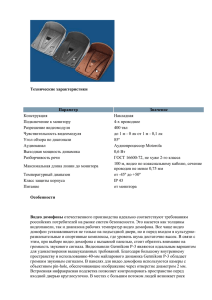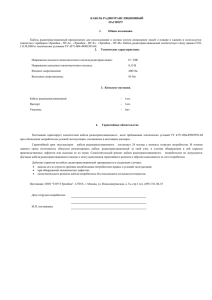ПРОИГРЫВАТЕЛЬ ДЛЯ ВОСПРОИЗВЕДЕНИЯ
advertisement

РУССКИЙ РУКОВОДСТВО ПОЛЬЗОВАТЕЛЯ ПРОИГРЫВАТЕЛЬ ДЛЯ ВОСПРОИЗВЕДЕНИЯ ИНФОРМАЦИОННЫХ ИЛИ РЕКЛАМНЫХ РОЛИКОВ НА МОНИТОРЕ DIGITAL SIGNAGE (аппаратная часть) Пожалуйста, внимательно прочитайте данное руководство перед началом работы с устройством и сохраните его для будущего использования. Проигрыватель для воспроизведения информационных или рекламных роликов на мониторе Digital Signage MP700 www.lgsupersign.com www.lg.com СОДЕРЖАНИЕ Технические характеристики...........................................................................3 Основные технические характеристики...................................................................... 3 Порты ввода/вывода.................................................................................................... 3 Описание системы....................................................................................................... 3 комплектация....................................................................................................4 Комплектация............................................................................................................... 4 Дополнительные принадлежности.............................................................................. 4 Наименование и функциональное назначение частей устройства..............5 Вид спереди ................................................................................................................. 5 Задняя панель.............................................................................................................. 5 Как установить устройство на монитор..........................................................6 Модель **WS50............................................................................................................. 6 Модель **WX50MF........................................................................................................ 7 Модель 84WS70MS...................................................................................................... 8 Разъем подключения кабелей ввода/вывода.................................................9 Список переходников DP-HDMI................................................................................... 9 Подключение монитора с помощью кабеля RGB.................................................... 10 Подключение монитора с помощью кабеля DP....................................................... 12 Соединение с несколькими мониторами.................................................................. 16 Вопросы и ответы (FAQs)...............................................................................17 Пакеты кодеков...............................................................................................20 Настройка сети...............................................................................................20 2 Технические характеристики Внимание! ● В целях улучшения производительности технические характеристики изделий могут изменяться без предварительного уведомления. Основные технические характеристики Размеры Вес Процессор Графический процессор Чипсет ОЗУ Вспомогательное устройство хранения Операционная система 260 мм (Ш) x 40,1 мм (В) x 275,9 мм (Г) (только комплект) SSD 2,3 кг / 1TB HDD 2,4 кг Intel® Core™ i7-3610QE (четырехъядерный, тактовая частота 2,3 ГГц, кэшпамять 6 МБ) Intel® Core™ i5-3610ME (двухъядерный, тактовая частота 2,7 ГГц, кэш-память 3 МБ) Дискретный графический процессор AMD Radeon™ E6760 Чипсет Mobile Intel® QM77 Express Chipset DDR3-1600 SODIMM 2 ГБ x2 (4 ГБ) SSD 32 ГБ, 64 ГБ HDD 1 ТБ Microsoft Windows Embedded Standard 7 P (64bit) Порты ввода/вывода Последовательный порт Один внешний последовательный порт RS-232 Порт USB Порт Hi-Speed USB 2.0 (x2), порт USB 3.0 (x1) Порт LAN (ЛВС) Intel® 82579 Gigabit Ethernet RGB x1 / DP x4 x2 для UHD с "HBR2" Mini PCIe Поддерживается LINE OUT Поддерживается Описание системы Разрешение Рекомендуемое разрешение DP с HBR2: 3840x2160 при 30 Гц DP: 1920x1080 при 60 Гц RGB: 1920x1080 при 60 Гц Питание Номинальное напряжение 100-240 В,~переменный ток, 50 / 60 Гц, 1,8 A Состояние системы Условия эксплуатации Обычный режим Режим Глубокого сна (Настроено = Выкл.) Условия эксплуатации Условия хранения Синхронизация (H/V) Видео Светодиод Вкл./Вкл. Активно Вкл. Выкл./Выкл. Выкл. Выкл. от 5 °с до 40 °с влажность от 10 % до 80 % от -20 °с до 60 °с влажность от 5 % до 95 % Примечание Поддерживаемое разрешение может отличаться в зависимости от мониторов. 3 комплектация Комплектация Устройство MP700 поставляется со следующими компонентами. Убедитесь перед установкой, что эти компоненты входят в комплект поставки. MP700 Руководство пользователя Кабель питания Ф 3,0 мм x Шаг резьбы 0,5 мм x Длина 6,0 мм X 4ea Внимание! ● Устройство может отличаться от изображенного на рисунке. Некоторые принадлежности, входящие в комплект поставки, могут отличаться в зависимости от модели. ● В некоторых странах вместо кабеля питания может поставляться кабель Y-типа. ● Для обеспечения безопасности и продолжительного срока службы устройства используйте только фирменные детали. Гарантия не распространяется на повреждения или травмы, полученные в результате неправильного использования или использования неправильных аксессуаров. Дополнительные принадлежности Следующие элементы поддерживаются устройством MP700, но в комплект поставки не входят. Дополнительные принадлежности следует приобретать отдельно, по мере необходимости. ● Кабель DP, кабель LINE-OUT, кабель ЛВС, мышь, клавиатура. 4 Наименование и функциональное назначение частей устройства Вид спереди I Задняя панель A B Number F D B C E G H E Подключение H J K Описание A Ввод кабеля питания Для кабеля питания. B Разъем USB 2.0 Для подключения USB-устройств: карта памяти, жесткий диск, привод для компакт-дисков, клавиатура и мышь. C Разъем ЛВС Подключение кабеля ЛВС. D Выход RS-232C Out Для кабеля RS-232C. E DisplayPort с HBR2 (выход) Подсоединение кабеля к монитору с поддержкой DP. (разрешение: до 3840x2160) F Кнопка питания Включение/отключение MP700. G Разъем RGB (выход) Подсоединение кабеля к монитору с поддержкой RGB. H Выходной разъем DP Подсоединение кабеля к монитору с поддержкой DP. I Док-порт монитора Служит для подключения MP700 к монитору. J Разъем USB 3.0 Для устройств USB 3.0. K Разъем LINE-OUT Подключение кабеля LINE-OUT для передачи аналогового звукового сигнала. 5 Как установить устройство на монитор Модель **WS50 Для правильной работы медиапроигрывателя рекомендуется использовать принадлежности, входящие в комплект MP700, и следовать инструкциям по подключению устройства к монитору. Внимание! ● Монитор, изображенный в схеме подключения медиапроигрывателя к монитору, может отличаться от имеющегося у пользователя. 1 Постелите на стол мягкую ткань и положите устройство экраном вниз. Вставьте MP700 в отсек для установки. Внимание! 6 ● Остерегайтесь острых краев направляющих и держателя. ●Н е закрепляйте продукт нестандартными винтами, это может привести к повреждению или падению продукта. LG Electronics не несет ответственности за происшествия, связанные с использованием нестандартных винтов. ●Н е затягивайте винты с избыточной силой, т.к. это может привести к повреждению продукта и потере гарантии." 2 Закрепите MP700 на устройстве с помощью четыре прилагаемых винтов. Модель **WX50MF Для подключения MP700 к монитору рекомендуется использовать поставляемые с устройством компоненты с целью правильной эксплуатации. Внимание! ● Монитор, изображенный в схеме подключения медиапроигрывателя к монитору, может отличаться от имеющегося у пользователя. 1 Постелите на стол мягкую ткань и положите устройство экраном вниз. Снимите крышку, открутив два винта, как показано на рисунке. 3 Закрепите MP700 на устройстве с помощью двух прилагаемых винтов. Внимание! 2 Вставьте MP700 в отсек для установки. ● Остерегайтесь острых краев направляющих и держателя. ●Н е закрепляйте продукт нестандартными винтами, это может привести к повреждению или падению продукта. LG Electronics не несет ответственности за происшествия, связанные с использованием нестандартных винтов. ●Н е затягивайте винты с избыточной силой, т.к. это может привести к повреждению продукта и потере гарантии." 7 Модель 84WS70MS Для подключения MP700 к монитору рекомендуется использовать поставляемые с устройством компоненты с целью правильной эксплуатации. Внимание! Приведенные изображения, иллюстрирующие порядок сборки, могут отличаться от устройства, имеющегося в распоряжении пользователя. 1 Постелите на стол мягкую ткань и положите устройство экраном вниз. Удалите держатель в нижней части экрана в месте установки медиапроигрывателя на устройстве. 2 Вставьте медиапроигрыватель в отсек на задней панели устройства для его установки. 3 Закрепите медиапроигрыватель на устройстве с помощью четырех прилагаемых винтов. Примечание yyИспользуйте винты, входящие в комплект поставки устройства (диаметр 3,0 мм x шаг резьбы 0,5 мм x длина 6,0 мм). Внимание! 8 ● Остерегайтесь острых краев направляющих и держателя. ● Не закрепляйте продукт нестандартными винтами, это может привести к повреждению или падению продукта. LG Electronics не несет ответственности за происшествия, связанные с использованием нестандартных винтов. ● Не затягивайте винты слишком сильно, т.к. это может привести к повреждению продукта и потере гарантии. Разъем подключения кабелей ввода/вывода Для просмотра изображения на мониторе, не подключенном к док-порту устройства MP700, необходимо подключить MP700 к монитору с помощью кабеля HDMI или DP. Внимание! ● Кабели RGB, DP, LINE-OUT и ЛВС не входят в базовую поставку. Поскольку они не предоставляются в комплекте с устройством, следует приобрести их самостоятельно. ● После подключения кабелей установите значение параметра SET ID (Установить ID) монитора, который должен подключаться к MP700. ● Для конфигурации параметра SET ID, обратитесь к руководству пользователя монитора. Примечание При использовании программного обеспечения Диспетчер SuperSign: ● Значение SET ID (Установить ID) является уникальным номером для идентификации монитора. Номер можно выбрать от 1 до 25. Номер SET ID (Установить ID) позволяет программе Диспетчер SuperSign идентифицировать монитор. ●Чтобы подсоединить монитор непосредственно к MP700, значение SET ID (Установить ID) должно быть установлено на 1. ●Д ля использования программы Диспетчер SuperSign монитор, подсоединенный к MP7000, должен поддерживать протокол LG RS232C. Поддержка протокола LG RS232C позволяет регулировать различные функции монитора, таких как яркость и звук, с использованием программы Диспетчер SuperSign. Список переходников DP-HDMI Так как MP700 не имеет выходного разъема HDMI, следует использовать переходник DP-HDMI, который поддерживает выходной сигнал UHD, если требуется выход 4K UHD HDMI. Ниже представлены списки поставщиков/переходников DP-HDMI. Продажа устройств варьируется в зависимости от условий каждого поставщика. ● BizLink: KS10047 ● Wieson Technologies: G9857C219-026-H 9 Подключение монитора с помощью кабеля RGB Соединения RGB не поддерживают передачу аналоговых видео- и аудиосигналов по одному кабелю. Кабельные соединения RGB требуют дополнительного входного аудиокабеля. Внимание! ● Для подключения монитора к MP700 и установки соединения RGB монитор должен иметь входной разъем RGB-In. ●В случае подключения RGB кабель Line-out устройства MP700 должен быть подключен к любым наушникам аудиосистемы. 10 1 Подсоедините соответствующие кабели питания к монитору и устройству MP700. 2 Подсоедините MP700 к монитору с помощью кабеля RGB 3 Подключите MP700 к монитору с помощью кабеля LINE-OUT. AUDIO IN AUDI IN AUDIO IN 4 Соедините выходной разъем (OUT) устройства MP700 с входным разъемом (IN) монитора с помощью кабеля RS-232C. 5 Подсоедините кабель ЛВС к устройству MP700 11 Подключение монитора с помощью кабеля DP Внимание! ● Чтобы установить соединение DP, монитор, подключаемый к MP700, должен поддерживать входной разъем DP. 12 1 Подсоедините соответствующие кабели питания к монитору и устройству MP700. 2 Подключение MP700 к монитору с помощью кабеля DP. 3 Подключите MP700 к входному разъему (IN) монитора с помощью кабеля RS-232C. 4 Подсоедините кабель ЛВС к устройству MP700 13 Внимание! ● При одновременном подсоединении нескольких кабелей и включении устройства выходной видеосигнал распределяется аналогичным образом. ● Для выхода DP экран отображается, только если питание включено после подключения кабелей, или если кабели подключены после загрузки ОС. 14 Подключение/Отключение аудиоустройства DP в Windows Embedded Standard 7P 1 Выберите Пуск > Панель управления > Аппаратное обеспечение и звук > Звук. 2 Сначала щелкните вкладку Воспроизведение. Щелкните правой кнопкой мыши нужное Устройство DP или динамики и выберите Установить в качестве устройства по умолчанию, затем щелкните OK для подключения аудиоустройства или выберите "Отключить" для отключения устройства. ※ Для того чтобы сменить аудиоустройство необходимо перезагрузить компьютер. Внимание! ●При подключении или отключении аудиоустройства во время воспроизведения мультимедийного содержимого необходимо остановить воспроизведение и запустить его снова. ●Если кабель HDMI отключен от MP700, воспроизведение звука невозможно. Кроме того, при повторном подключении кабеля воспроизведение звука может начаться только через некоторое время. 15 Соединение с несколькими мониторами К одному устройству MP700 можно подключить несколько мониторов. (максимальное количество подключаемых мониторов зависит от типа мониторов). Для подключения нескольких мониторов необходимо включить режим видеостены. 1 Соедините выходной порт RS-232C устройства MP700 с входным портом RS-232C первого монитора (SET ID 1). 2 Соедините оставшиеся мониторы кабелем RS-232C (соблюдайте порядок входных и выходных портов). **WS50 MP700 RS232C Cable ( SET ID Max ) **WX50MF MP700 ( SET ID Max ) RS232C Cable 16 Внимание! ● При одновременном подключении нескольких мониторов могут потребоваться дополнительные кабели RS-232C. ● С помощью кабеля HDMI или DP подключить несколько мониторов невозможно. ● Максимальное значение SET ID (Установить ID) можно найти в руководстве пользователя. Вопросы и ответы (FAQs) Вопрос Ответ Откуда можно загрузить файл драйвера? Этот файл можно взять на веб-сайте поддержки SuperSign (http://www.lgsupersign.com). Где можно получить антивирусную программу? Этот медиапроигрыватель поставляется в пакете только с программой для ОС Windows. Приобретайте антивирусную программу отдельно. Разрешение экрана недостаточно велико. Проверьте, правильно ли установлено разрешение экрана в Windows. Края изображения обрезаны. В некоторых режимах необходимо установить вход монитора в режим ПК. Дополнительную информацию можно найти в руководстве пользователя к вашему монитору. 17 Внимание! ●П равильно отключайте устройство, используя меню "Пуск" ОС Windows. Другие способы отключения могут привести к ошибкам, связанным с потерей данных, что может привести к повреждению продукта. ●П редохраняйте отверстия для входа/выхода воздуха в верхней части продукта от засорения пылью и инородными материалами и не допускайте налипания мусора на вентилятор. В противном случае в работе устройства могут возникнуть неполадки. ●С тарайтесь не использовать продукт в условиях закрытого пространства, препятствующего проходу воздуха. В противном случае температура продукта может повыситься, что препятствует нормальной работе устройства и ведет к сокращению срока его службы. ● Использование преобразователей, таких как адаптер DP-HDMI и кабель HDMI-DVI, может вызвать проблемы с совместимостью. ●П ри подключении устройства MP700 к мониторам **WS50,**WX50MF,84WS70MS через докпорт монитора установите вход монитора в режим SuperSign. ● При подключении/отключении устройства MP700 к монитору через док-порт у б е д и т е с ь , что кабели питания монитора и устройства MP700 отключены. ● Подключение через док-порт поддерживают следующие мониторы. **WS50 (LG Electronics) **WX50MF (LG Electronics) 84WS70MS (LG Electronics) Существуют и другие модели мониторов, поддерживающие подключение через док-порт. ● П еред перемещением или установкой продукта сначала отключите кабель питания. Несоблюдение этого правила может привести к поражению электрическим током. ● 'При подключении устройства MP700 через док-порт монитора и использовании функции Factory Reset (Заводские настройки) убедитесь, что устройство MP700 перезагрузилось. ●В о время работы не трогайте отверстия для входа/выхода воздуха. Это может привести к ожогам. ● П ри воспроизведении в разрешении FHD проигрыватель MP700 оптимизирован для воспроизведения на 4 мониторах. ● M P700 может воспроизводить изображение на одном мониторе UHD, и существуют различные рекомендуемые скорости передачи битов в зависимости от технических характеристик процессора. -MP700-Cxxx (i5-3610ME): Средняя скорость передачи битов 80 Мбит/с (H.264/AVC) -MP700-Dxxx (i7-3610QE): Средняя скорость передачи битов 120 Мбит/с (H.264/AVC) выход воздуха вход воздуха 18 Внимание! ● Некоторые устройства USB не могут быть распознаны при подключении к MP700. ● При подключении MP700 для вывода изображения с трех и более мониторов подключите мониторы через DP. ● Кабели портов RGB или RS232 следует отсоединять перед кабелями портов LAN (ЛВС) или DP. ● П ри использовании технологии Eyefinity рекомендуется использовать одинаковые мониторы. ● П оскольку данная версия ОС не включает исправлений и пакетов обновлений, рекомендуется установить их отдельно. ● Даже если при воспроизведении видео UHD оно воспроизводится на устройствах с одинаковыми техническими характеристиками, его качество может различаться в зависимости от используемых методов сжатия видео, декодеров и программного обеспечения для воспроизведения. Для беспроблемного воспроизведения видео с разрешением UHD попросите проверенные кодеки у производителей программного обеспечения. Последняя версия комплекта кодеков лучше всего подходит для поддержки воспроизведения UHD. Если необходимо использовать единый пакет кодеков на основе FFMPEG, используйте тот, который создан позднее сентября 2012 г. Единые пакеты кодеков, например, Z или K-Lite, можно загрузить из Интернета. Установка комплектов кодеков K-Lite или рекомендованного программного обеспечения для воспроизведения видео на основе FFMPEG MP700-Cxxx (i5-3610ME): Средняя скорость передачи битов 80 Мбит/с (H.264/AVC/MPEG2) MP700-Dxxx (i7-3610QE): Средняя скорость передачи битов 120 Мбит/с (H.264/AVC/ MPEG2) ● Если не удается изменить параметры экрана для Eyefinity, их можно изменить следующим образом. 1. Запустите AMD Catalyst. Выберите "Расширенный вид" в разделе "Настройки". 2. Перезапустите "Создание группы дисплеев Eyefinity" в AMD Eyefinity Multi-Display. 3. Теперь все мониторы установлены на 1 на вкладке "Управление экраном" в Catalyst. Выберите мониторы и установите их на "Выкл." "Расширенный режим". 4. Перезапустите "Создание группы дисплеев Eyefinity". ● Для получения информации о настройках AMD Eyefinity перейдите по приведенной ниже ссылке. http://support.amd.com/us/kbarticles/Pages/gpu50-ati-eyefinity-display-groups.aspx ●Е сли на данное устройство необходимо установить дополнительные программы, рекомендуется установить программы для 64-разрядной версии Windows. Иначе могут возникнуть проблемы с совместимостью. ●Д ля подключения UHD DP подсоедините кабель с поддержкой HBR2 или выше к порту "DP с HBR2". ●Д ля использования функции подключения нескольких дисплеев с помощью MP700 необходимо использовать Catalyst Control Center. Расширение дисплея с помощью настроек дисплея в Windows может привести к нарушениям отображения видео, например, к отставанию или наложению видеоизображения. ●П ри использовании программы, которая не поддерживает Юникод, текст может отображаться неправильно. В этом случае перейдите к Пуск → Панель управления → Язык и региональные стандарты → Администрирование → Язык программ не поддерживающих Юникод → Измените языковой стандарт системы и выберите параметр, соответствующий вашей стране. Обратите внимание, что в зависимости от программы решение этой проблемы путем изменения настроек может быть невозможным. 19 Пакеты кодеков Требуется установить кодеки, необходимые для воспроизведения видеофайлов. Для воспроизведения видеофайлов могут потребоваться различные кодеки. Вебсайты для загрузки пакетов кодеков указаны ниже: ·http://www.codecguide.com · ·http://shark007.net · ·http://www.free-codecs.com · Примечание ● Указанные выше веб-сайты не связаны с LG Electronics и могут измениться. ● Посетите эти веб-сайты для получения сведений о лицензии на кодеки. ●П еред установкой пакета кодеков убедитесь, что в состав пакета включены кодеки, необходимые для воспроизведения нужного содержимого. ● Избегайте многократной установки пакетов кодеков. ● Перед установкой пакета кодеков удалите предыдущий пакет. Настройка сети Поскольку существуют различные способы подключения к сети, следуйте инструкциям вашего оператора связи или интернет-провайдера. 1. Если не удается подключиться к сети, выполните следующие действия. a. Проверьте, отображается ли значок сетевого подключения на панели задач, как показано ниже. Если значок не отображается так, как показано выше, это означает, что сетевой кабель подключен неправильно, или возникла проблема с вашей сетевой системой. В этом случае проверьте подключение сетевого кабеля или обратитесь к администратору сетевой системы. б..Если не удается подключиться к сети, даже когда значок на панели задач отображается правильно, убедитесь, что IP-адрес установлен правильно, выполнив описанную ниже процедуру. ● Нажмите кнопку Пуск Панель управления Сеть и интернет Центр управления сетями и общим доступом, затем в меню слева нажмите Изменение параметров адаптера. 20 ● Щелкните правой кнопкой мыши значок "Подключение по локальной сети", чтобы открыть контекстное меню, и перейдите в меню "Свойства". ● Во всплывающем окне "Свойства" дважды щелкните "Протокол Интернета версии 4 (TCP/IPv4)". ● Проверьте, что IP-адрес установлен на "Фиксированный IP-адрес" в окне настроек IP-адреса. ● Если IP-адрес установлен на "Фиксированный IP-адрес", измените его на настройку DHCP (автоматически) и повторно проверьте сетевое подключение. Внимание! ● Если в вашей сетевой среде вам приходится использовать фиксированный IP-адрес, измените настройки в соответствии с приведенными ниже инструкциями, а затем проверьте сетевое подключение. а. С огласно процедуре, описанной в пункте 1 выше, установите IP-адрес на DHCP в окне свойств протокола Интернета. б. Нажмите кнопку Пуск Все программы Стандартные Командная строка, чтобы открыть окно DOS. в. В окне DOS введите "ipconfig", чтобы проверить текущий IP-адрес. г. С нова откройте окно свойств протокола Интернета и введите IP-адрес, полученный с помощью команды ipconfig, или IP-адрес из того же диапазона частот. 2. С оединение через коммутатор (маршрутизатор/переключатель) можно настроить с помощью описанной ниже процедуры. а. Включите питание маршрутизатора. б. Подключите порт маршрутизатора (кроме порта WAN) и сетевой порт MP700 с помощью сетевого кабеля. в. Как в шаге "a" пункта 1, проверьте отображение значка на панели задач. Если значок отображается неправильно, полностью выполните процедуру из пункта 1 для проверки сетевых параметров. г. Если необходимо подключиться к внешней сети, подключите внешний сетевой кабель к порту WAN. Внимание! ● Используйте стандартный кабель ЛВС (CAT5 или выше с разъемом RJ45). ●L G Electronics не несет ответственности за разрыв Интернет-соединения из-за проблем и неполадок, связанных с другими подключенными устройствами. LG Electronics не несет ответственности за проблемы, связанные с подключением к Интернету. 21 Перед началом работы с устройством внимательно прочитайте раздел "Важные сведения о мерах предосторожности". Держите Руководство пользователя на компакт-диске под рукой, для того, чтобы обращаться к нему в дальнейшем. Наименование модели и серийный номер расположен сзади и на одной из сторон изделия. Запишите их ниже, потому что они понадобятся при возникновении необходимости в обслуживании. МОДЕЛЬ СЕРИЙНЫЙ НОМЕР ПРЕДУПРЕЖДЕНИЕ - Это продукт класса А. Данный продукт может стать причиной радиопомех в домашней обстановке. В этом случае следует принять необходимые меры. При ВКЛЮЧЕНИИ и ВЫКЛЮЧЕНИИ устройство издает шум.